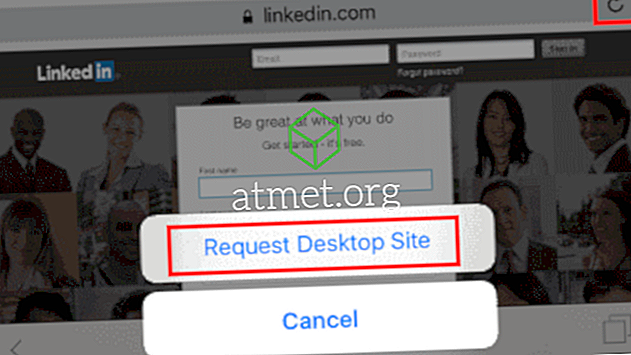Se você visualizar o website do LinkedIn a partir de um dispositivo móvel como um iPhone ou Android, a versão móvel do site será exibida por padrão. Se você quiser ver a versão completa do site, você pode com estes passos.
Opção 1
- Vá para //touch.www.linkedin.com.
- Faça login na sua conta.
- Toque no botão do menu In no canto superior esquerdo da tela.
- Um menu aparecerá onde você pode rolar para baixo e selecionar " Site completo ".

Alguns navegadores salvam essa configuração e sempre exibem a versão móvel do LinkedIn. Se você decidir que quer a versão móvel do site novamente, acesse o tipo touch.linkedin.com na barra de endereço.
opção 2
Se possível, recomendo o navegador Google Chrome para iOS ou Android para visualizar versões de sites não móveis. O aplicativo tem uma opção rapidamente disponível no menu que permite que você selecione " Solicitar site de desktop ".

Opção 3 (apenas iOS)
Se você gosta de usar o navegador Safari no seu dispositivo iOS, pode ver uma versão desktop do LinkedIn usando-o.
- Entre para a versão móvel do LinkedIn no seu dispositivo.
- Execute os seguintes passos, dependendo da versão do iOS no seu dispositivo.
- iOS9 - Toque e segure o ícone de seta do círculo no canto superior direito, em seguida, selecione " Request Desktop Site ".
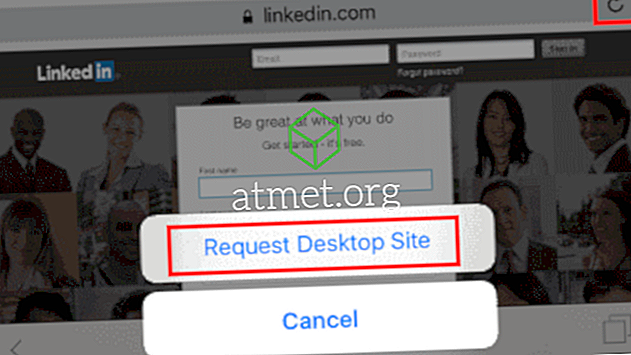
- iOS8 - toque na barra de endereço. O URL ficará destacado e a lista de marcadores será exibida. Começando logo abaixo da barra de endereço, deslize para baixo e selecione a opção " Solicitar site de área de trabalho ".
- iOS9 - Toque e segure o ícone de seta do círculo no canto superior direito, em seguida, selecione " Request Desktop Site ".